WebM은 기본적으로 웹용으로 만들어졌습니다. 코덱 VP8 및 VP9는 콘텐츠를 압축하고 저장소의 파일 크기를 줄이기 위해 개발되었습니다. 또한 매우 높은 압축률을 포함하고 있어 무료로 사용할 수 있습니다. 그러나 이러한 유형의 형식은 웹 브라우저에서 덜 지원됩니다. MacOS의 Safari는 이 형식의 파일을 재생하려면 타사 도구가 필요합니다. 또한 플러그인이나 필수 구성 요소가 필요한 미디어 플레이어가 있습니다. 마지막으로 웹용으로 만들어졌기 때문에 대부분의 휴대용 장치에서 호환되지 않습니다.
좋아하는 오디오북, 음악 재생 목록 또는 인기 있는 팟캐스트를 재생하는 데 문제가 있는 것도 당연합니다. 걱정 마! 여전히 재생하도록 선택할 수 있지만 지금은 올바른 형식으로 재생됩니다. WebM을 MP3로 변경 신뢰할 수 있는 도구를 사용합니다. MP3는 이제 많은 오디오 사용자가 가장 많이 사용하는 오디오 파일입니다. 왜요? 크기가 더 작습니다. 특히 휴대용 장치와 가장 잘 호환됩니다. 마지막으로 여전히 고품질 사운드 콘텐츠입니다.
1부. WebM을 MP3로 변환하는 최고의 오프라인 도구
AVAide 비디오 컨버터
사용할 수 있는 최고의 소프트웨어는 AVAide 비디오 컨버터. 이 도구는 Mac, Windows 및 Linux에서 놀랍게 작동합니다. 이 솔루션이 악명 높은 다양한 운영 체제 및 플랫폼에서 어떻게 지원되는지 상상해 보십시오. 확실히, 그것은 쉽게 WebM을 MP3로 변환 문제와 번거로운 노력 없이. 이것을 설치하면 원하는 모든 편리함과 함께 작업을 완료할 수 있습니다. 프로세스를 원활하게 만드는 고급 속도가 있습니다. 몇 분 만에 파일이 이미 변환되었습니다. 또한 300개 이상의 비디오 및 오디오 파일 컨테이너를 제공합니다. 이 소프트웨어는 원본 품질을 손상시키지 않고 그룹으로 파일을 변환하는 데 잘 작동하기 때문에 대량으로 추가하십시오. 선택한 콘텐츠를 편집하고 향상시킬 수 있는 인기 있는 도구 상자도 찾아보세요. 이 간단한 지침을 따르면 더 많은 것을 탐색할 수 있습니다.
1 단계앱 설치
먼저 웹 브라우저에서 의 메인 웹사이트로 바로 이동합니다. AVAide 비디오 컨버터. 도착하면 앱을 다운로드해야 합니다. 그런 다음 즉시 장치에 설치하십시오.
2 단계오래된 동영상 첨부
둘째, 인터페이스에서 파일을 가져오려면 드래그 패널에서 파일을 드래그하기만 하면 됩니다. 반대로 파일 추가 단추. 각각 또는 그룹으로 드래그할 수 있습니다.
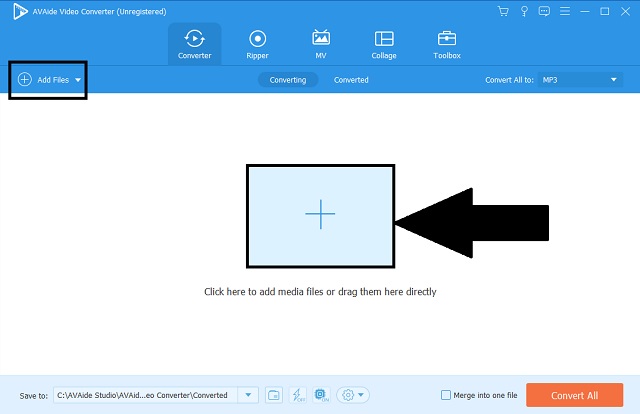
3단계오디오 컨테이너 선택
그런 다음 메뉴 모음을 찾아 클릭하십시오. 오디오 단추. 클릭하면 모든 오디오 파일 형식이 나타납니다. MP3 버튼을 찾아 출력으로 클릭합니다.
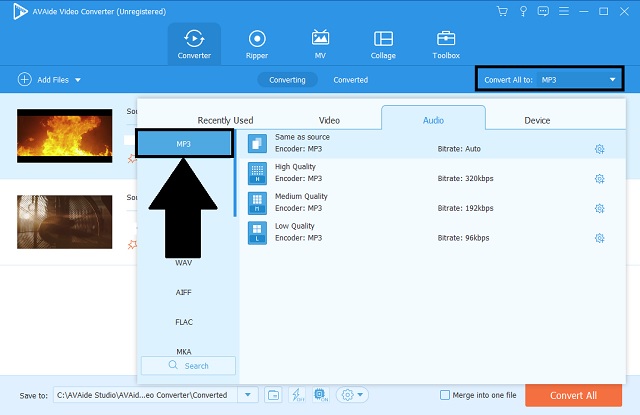
4단계빠른 절차 시작
클릭하여 빠른 프로세스 시작 모두 변환 단추. 설정에서 편집을 놓친 경우 프로세스를 일시 중지하거나 중지할 수도 있습니다.
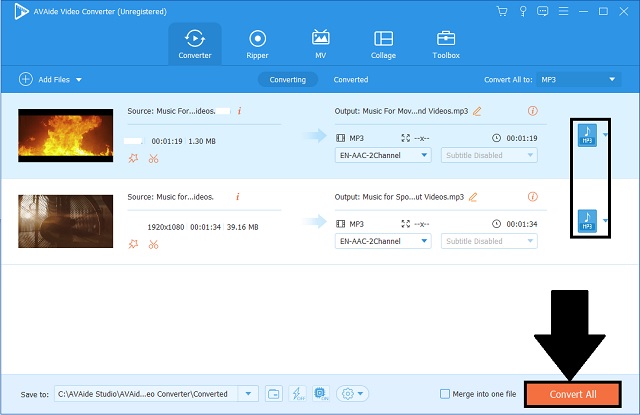
5단계완료된 작업 확인
마지막으로 로컬 저장소로 이동합니다. 프로세스 완료 후 변환된 파일을 확인하십시오.
- 이 소프트웨어에는 거의 모든 오디오 및 비디오 파일 형식이 포함되어 있습니다.
- 그것은 빠른 속도 가속 기술로 실행됩니다.
- 원본 품질을 유지하면서 일괄 변환을 원활하게 수행할 수 있습니다.
- MacOS, Linux 및 Windows 플랫폼과 같은 알려진 운영 체제에서 완전히 지원됩니다.
- 추가된 도구 상자는 미디어 콘텐츠의 다양한 요소를 향상시키는 데 가장 적합합니다.
- 평가판 사용이 제한됩니다.
2부. WebM을 MP3로 변경하는 상위 5가지 온라인 방법
1. AVAide 무료 비디오 컨버터
목록 상단에는 AVAide 무료 비디오 컨버터. 로스터에서 정점을 찍은 이유는 무엇입니까? 이것은 높은 표준 오디오 변환기의 대부분의 주요 기능을 제공하는 무료 웹 프로그램입니다. 부인할 수 없는 것은, 따라하기 쉬운 절차를 통해 WebM에서 MP3로 변환할 수 있다는 것입니다. 소프트웨어 버전과 마찬가지로 고속 프로세스, 동시 변환, 운영 체제 지원 및 다양한 오디오 및 비디오 형식과 같은 기능도 보유하고 있습니다. 이 간단한 지침에 따라 웹에서 도구를 방문하는 것이 좋습니다.
1 단계웹 브라우저를 엽니다.
선택한 브라우저에서 AVAide 무료 비디오 컨버터의 공식 홈페이지.
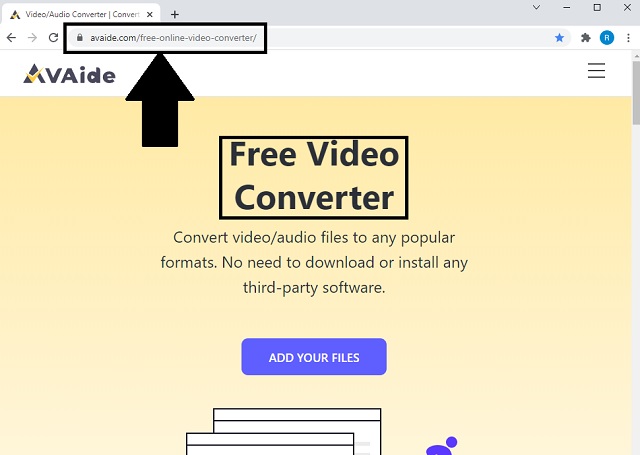
2 단계지역 비디오 선택
둘째, 파일 추가 버튼을 눌러 도구에서 로컬 파일을 가져옵니다. 시간 소비를 줄이기 위해 각각 또는 일괄 추가하도록 선택할 수 있습니다.
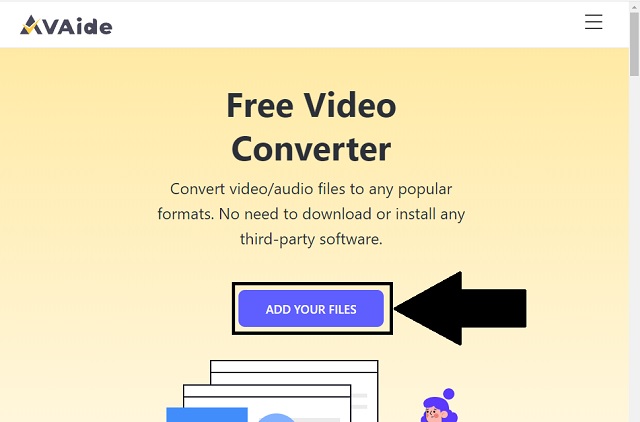
3단계파일 형식 조정
형식 패널에서 쉽게 오디오 아이콘 사용 가능한 모든 오디오 형식을 보려면 찾아봐 MP3 형식을 지정하고 해당 버튼을 클릭합니다.
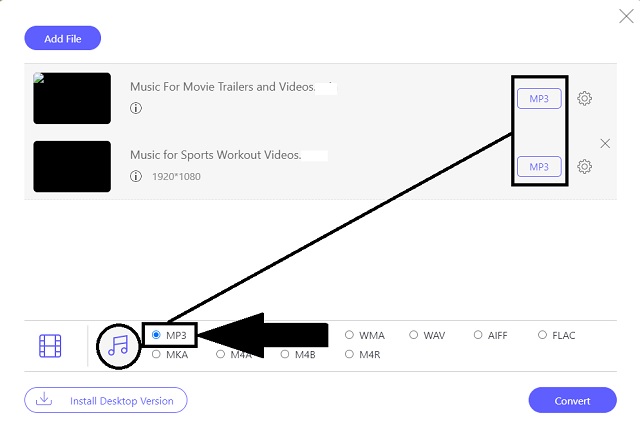
4단계선택한 파일 변환
그런 다음 전환하다 버튼을 눌러 고속 프로세스를 시작합니다.
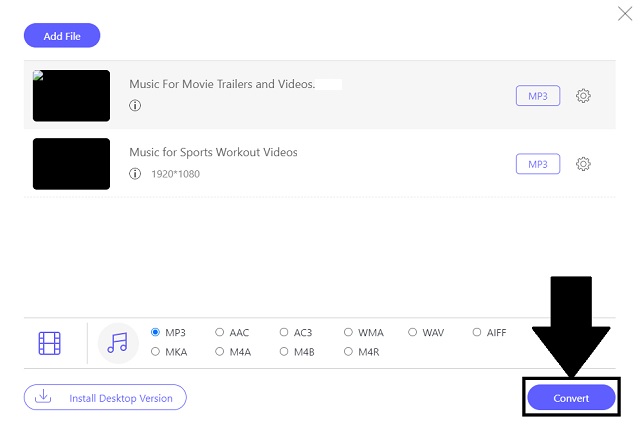
5단계저장된 파일 확인
완성된 파일을 확인하려면 제공된 폴더 아이콘 저장된 파일의 양쪽에 클릭하면 파일이 저장된 로컬 폴더가 자동으로 열립니다.
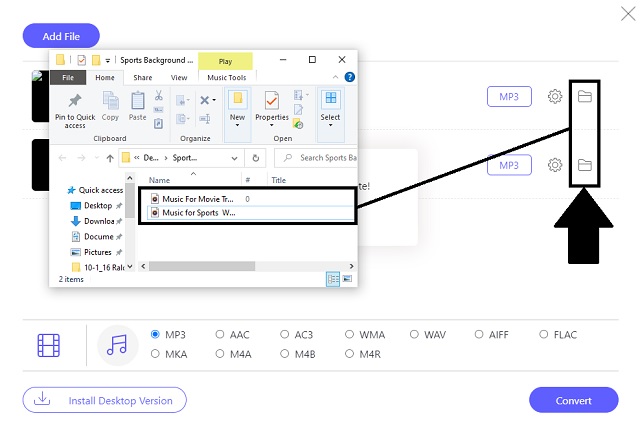
- 무료 WebM to MP3 변환기.
- 경쟁 도구보다 30배 빠릅니다.
- 여러 형식을 사용할 수 있습니다.
- 직관적인 인터페이스 및 지침.
- 광고와 멋진 배너 없이.
- 안정적인 인터넷 연결이 필요합니다.
- 소프트웨어 버전과 달리 추가 도구 상자가 없습니다.
2. 잠자르
할 수 있는 또 다른 도구 WebM을 MP3로 변경 Zamzar의 신뢰성입니다. 이 온라인 솔루션에는 지원되는 다양한 파일 컨테이너 목록이 있습니다. 또한 Windows 및 Mac 버전을 포함하여 널리 사용되는 플랫폼을 지원합니다. 도구를 사용하는 가장 포괄적인 방법을 직접 경험하십시오. 아래에 주어진 단계를 따르십시오.
1 단계파일 열기 및 선택
브라우저에서 도구를 방문하십시오. 그런 다음 파일 추가 버튼을 눌러 로컬 파일을 업로드합니다.
2 단계형식 변경 및 변환
그런 다음 로 변환하다 버튼을 눌러 제공된 오디오 형식 목록을 봅니다. 마지막으로 다음을 클릭하여 빠르게 변환을 시작할 수 있습니다. 지금 변환 단추.
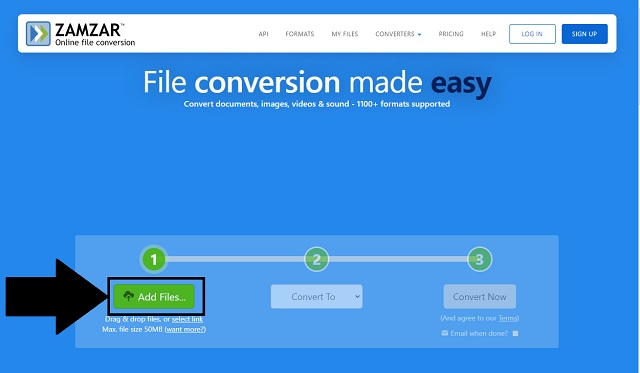
- 변환을 위해 URL을 복사하고 붙여넣을 수 있습니다.
- 널리 사용되는 파일 형식을 제공합니다.
- 50MB 파일 크기로 제한됩니다.
- 강화를 위해 형식 설정을 조정할 수 있습니다.
3. 프리컨버트
FreeConverti는 WebM을 온라인으로 MP3로 변환하는 신뢰할 수 있는 도구이기도 합니다. 이 무료 도구는 해상도, 방향 유형 및 코덱 지원과 같은 다양한 형식 설정에 대해 조정 가능한 옵션을 제공합니다. 이 간단한 지침을 수행하여 이 도구의 무한한 기능을 발견하십시오.
1 단계보고 클릭 오디오 변환기 공식 웹 페이지의 버튼입니다. 출력 형식으로 MP3 버튼을 클릭합니다.
2 단계클릭하여 파일 업로드 파일 선택 단추.
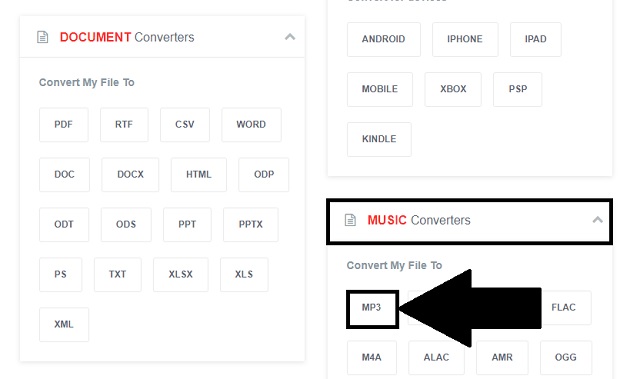
- 인터페이스에 광고 없이.
- 빠른 속도 도구.
- 동시 변환의 경우 1GB로 제한됩니다.
- 인터넷 의존.
4. 온라인 변환
목록에서 4위는 OnlineConvert입니다. 이것은 WebM을 MP3로 변환하는 절대적으로 무료입니다. 브라우저에서 검색하기만 하면 제공되는 모든 혜택을 누릴 수 있습니다. 아래에 주어진 몇 가지 단계에 따라 그것을 사용하십시오.
1 단계방문하시면서 찾아보시면 오디오 변환기 패널.
2 단계메인 페이지에 도착하면 오디오 변환기 패널. 에 대상 형식 선택... 버튼, MP3로 변환 당신의 출력으로.
3단계그런 다음 가다 버튼을 누른 다음 로컬 파일을 업로드합니다.
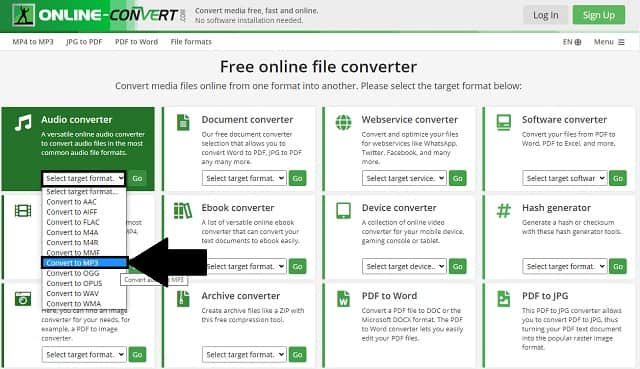
- 형식의 거대한 목록.
- 다양한 변환기에 대한 다양한 선택 사항이 포함되어 있습니다.
- 인터페이스는 많은 버튼과 패널로 채워져 있습니다.
- 광고 및 배너의 모양.
5. 전환
WebM을 MP3로 변환하는 마지막 온라인 변환기는 Convertio입니다. 이 도구는 첫 번째 도구와 유사하게 작동합니다. 마지막에 나열되었지만 여전히 유능한 변환기의 다양한 주요 기능을 제공하는 검증된 온라인 프로그램입니다. 시작하려면 다음의 포괄적인 단계를 따르십시오.
1 단계도구의 인터페이스에서 파일 선택을 클릭하여 최종 파일을 가져옵니다.
2 단계컨테이너를 변경하여 형식 기본 설정을 변경하고 MP3. 마지막으로 전환하다 버튼을 시작합니다.
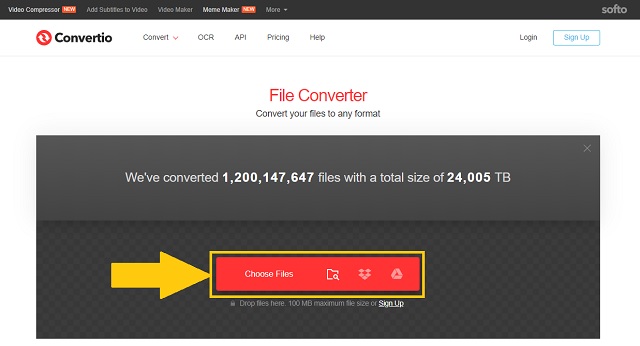
- 간단한 단계와 인터페이스.
- 무제한 전환 기회.
- 앱을 실행하려면 런처가 필요합니다.
3부. WebM 및 MP3 FAQ
VLC를 사용하여 WebM을 재생할 수 있습니까?
VLC 미디어 플레이어는 WebM 형식의 파일을 완전히 지원합니다. VLC는 Windows에서 사용할 수 있으며 Mac에서 다운로드할 수 있습니다. 이러한 플랫폼은 WebM을 비롯한 다양한 유형의 비디오 형식 재생을 지원합니다. 또한 VLC에서 WebM을 MP3로 변환할 수 있습니다.
WebM 크기를 줄이려면 어떻게 해야 합니까?
파일 크기를 압축할 수 있는 도구가 많이 있습니다. 답으로 형식 변환을 수행하십시오. AVAide 비디오 컨버터 사용하기에 이상적인 도구입니다.
MP3 오디오만 가능합니까?
예, 그렇습니다. MP3는 오디오 전용 콘텐츠를 위해 특별히 개발되었습니다. 이미지 및 비디오 콘텐츠를 저장하지 않습니다.
요약, AVAide 비디오 컨버터, AVAide Free Video Converter, Zamzar, FreeConvert, OnlineConvert 및 Convertio는 디지털 커뮤니티에서 이름을 널리 알렸습니다. 이 오디오 변환기 세트는 손쉽게 WebM을 MP3로 변경 Mac 및 기타 플랫폼에서. 그럼에도 불구하고, AVAide 비디오 컨버터 최고의 오디오 변환기를 위한 모든 기능에서 탁월합니다.
무손실 품질의 변환을 위해 350개 이상의 형식을 지원하는 완벽한 비디오 도구 상자입니다.
MP3로 변환
- MP4를 MP3로 변환
- MOV를 MP3로 변환
- AVI를 MP3로 변환
- WMV를 MP3로 변환
- AAC를 MP3로 변환
- FLV를 MP3로 변환
- CAF를 MP3로 변환
- AMR을 MP3로 변환
- OGG를 MP3로 변환
- MKV를 MP3로 변환
- FLAC을 MP3로 변환
- AIFF를 MP3로 변환
- APE를 MP3로 변환
- M4V를 MP3로 변환
- VOB를 MP3로 변환
- MPEG를 MP3로 변환
- MTS/M2TS를 MP3로 변환
- SWF를 MP3로 변환
- DivX를 MP3로 변환
- AC3를 MP3로 변환
- WAV를 MP3로 변환
- WebM을 MP3로 변환
- WMA를 MP3로 변환



 안전한 다운로드
안전한 다운로드


